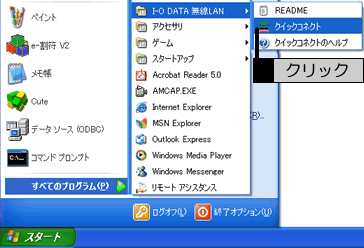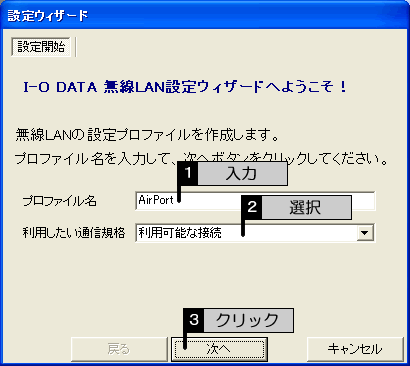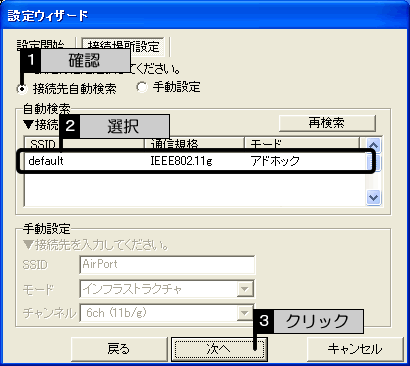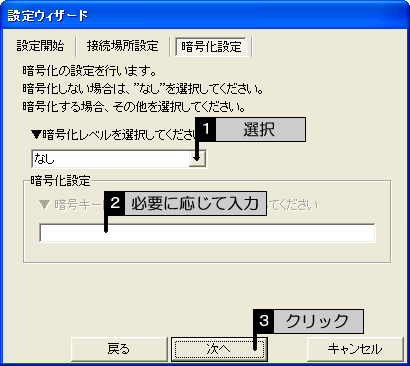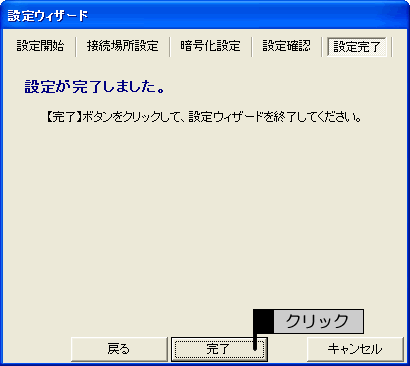| TOP >> 無線LANアダプタ(本製品) >> 無線LANアダプタのみで通信する |
|
2台目以降の設定
|
|
すでに他に無線設定しているパソコンがあり、そのパソコンと通信する場合の設定です。
|
|
①SSID、チャンネルを決める
|
|
| 1 |
ネットワーク管理者にSSID(ESSID)をご確認ください。
|
| 2 |
ネットワーク管理者にチャンネルをご確認ください。 |
|
この後、下の【②アドホックの設定をする】 へお進みください。
|
|
|
|
|
②アドホックの設定をする
|
|
|
1
|
本製品を装着したパソコンの電源を入れます。 本製品のランプが点灯/点滅することを確認してください。 ランプが消灯しない場合は、
|
|
2
|
クイックコネクトを起動します。 [スタート]→[すべてのプログラム]([プログラム])→[I-O DATA 無線LAN]→[クイックコネクト]を順にクリックします。
|
|
3
|
[プロファイル設定]タブで、[設定ウィザード]ボタンをクリックします。 [設定ウィザード]ボタンがクリックできない場合は、
|
|
4
|
[プロファイル名]を入力し、[利用したい通信規格]を選択して、[次へ]ボタンをクリックします。 プロファイル名は半角文字100文字(全角文字50文字)までのお好きな名前を入力できます。(例:「会社」「自宅」など)
|
|
5
|
接続先を選びます。 ①[接続先自動検索]にチェックが付いていることを確認します。 ※接続先が見つからない場合は、 ②確認したSSIDの接続先を選択します。 ③[次へ]ボタンをクリックします。
|
|
6
|
暗号化設定をします。 ①暗号化レベルを選択します。 ②暗号化設定する場合は、暗号キーを入力します。 ※暗号化について詳しくは、 ③[次へ]ボタンをクリックします。
|
|
7
|
設定内容を確認し、[反映する]にチェックを付けて、[作成]ボタンをクリックします。
|
|
8
|
[完了]ボタンをクリックします。
|
| これで設定は終了です。さらに本製品を追加導入する場合は、同じ手順で行ってください。 | |